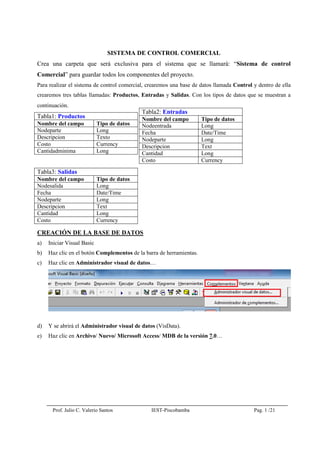
Separata de vb 2015
- 1. Prof. Julio C. Valerio Santos IEST-Piscobamba Pag. 1 /21 SISTEMA DE CONTROL COMERCIAL Crea una carpeta que será exclusiva para el sistema que se llamará: “Sistema de control Comercial” para guardar todos los componentes del proyecto. Para realizar el sistema de control comercial, crearemos una base de datos llamada Control y dentro de ella crearemos tres tablas llamadas: Productos, Entradas y Salidas. Con los tipos de datos que se muestran a continuación. Tabla1: Productos Nombre del campo Tipo de datos Nodeparte Long Descripcion Texto Costo Currency Cantidadminima Long CREACIÓN DE LA BASE DE DATOS a) Iniciar Visual Basic b) Haz clic en el botón Complementos de la barra de herramientas. c) Haz clic en Administrador visual de datos… d) Y se abrirá el Administrador visual de datos (VisData). e) Haz clic en Archivo/ Nuevo/ Microsoft Access/ MDB de la versión 7.0… Tabla2: Entradas Nombre del campo Tipo de datos Nodeentrada Long Fecha Date/Time Nodeparte Long Descripcion Text Cantidad Long Costo Currency Tabla3: Salidas Nombre del campo Tipo de datos Nodesalida Long Fecha Date/Time Nodeparte Long Descripcion Text Cantidad Long Costo Currency
- 2. Prof. Julio C. Valerio Santos IEST-Piscobamba Pag. 2 /21 f) En la ventana que aparece diríjase y seleccione la carpeta de proyectos que has creado, asigna el nombre de la base de datos (control) y haz clic en el botón guardar g) Ahora aparece nuevamente el Administrador visual de datos listo para empezar a trabajar.
- 3. Prof. Julio C. Valerio Santos IEST-Piscobamba Pag. 3 /21 CREACIÓN DE LAS TABLAS DE LA BASE DE DATOS a) Para este ejercicio crearemos tres tablas (ver página 1). Haz clic con el botón derecho del ratón dentro de la Ventana de base de datos y haz clic en Nueva tabla. b) En la ventana Estructura de tabla, escribe el nombre de la tabla (la tabla se llamará productos), y haz clic en el botón Agregar campo. c) En la ventana Agregar campo, escribe el nombre del primer campo de la tabla que estamos creando, agregaremos cuatro campos, a saber: nodeparte, descripción, costo y cantidadminima.
- 4. Prof. Julio C. Valerio Santos IEST-Piscobamba Pag. 4 /21 d) Así sucesivamente agregamos los demás campos, según el nombre del campo y el tipo, por ejemplo para la tabla 1: Producto, será: - campo: nodeparte, tipo de datos: Long, tamaño: 4 - campo: descripcion, tipo de datos: Text, tamaño: 50 - campo: costo, tipo de datos: Currency, tamaño: 8 - campo: cantidadminima, tipo de datos: Long, tamaño: 4 e) Al terminar de crear los campos, hacemos clic en el botón Agregar Índice y en la ventana Agregar índice to productos agregaremos como índice el campo nodeparte haciéndole doble clic en la caja Campos disponibles y escribiendo en la caja de texto Nombre: nodeparteindice. Y haz clic en Aceptar.
- 5. Prof. Julio C. Valerio Santos IEST-Piscobamba Pag. 5 /21 f) Cuando hayas agregado los campos de la tabla haz clic en el botón Generar la tabla. g) Finalizada la creación de tablas, se debe mostrarse en el Administrador visual de datos (VisData), de la siguiente manera:
- 6. Prof. Julio C. Valerio Santos IEST-Piscobamba Pag. 6 /21 h) Haz doble clic en cada una de las tablas para mostrar la ventana Dynaset, haz clic en el botón Agregar para introducir los registros para cada tabla. Una vez introducido los datos clic en Actualizar NOTA: debes introducir al menos 5 registros por cada tabla.
- 7. Prof. Julio C. Valerio Santos IEST-Piscobamba Pag. 7 /21 CREANDO LOS FORMULARIOS 1. Formulario de Inicio Crearemos un formulario que nos servirá de pantalla de inicio y contendrá el menú principal. Procedemos a cambiar las propiedades del formulario de la siguiente manera: PROPIEDAD ACCION Nombre frminicio StartUpPosition 2-CenterScreen Caption SISTEMA DE CONTROL COMERCIAL CODIFICANDO EL FORMULARIO INICIO: Menú Archivo y Reportes Private Sub Productos_Click() Frminicio.Hide Frmproductos.Show End Sub Private Sub Entradas_Click() Frminicio.Hide Frmentradas.Show End Sub
- 8. Prof. Julio C. Valerio Santos IEST-Piscobamba Pag. 8 /21 Private Sub Salidas_Click() Frminicio.Hide FrmSalidas.Show End Sub Private Sub Inventario_Click() Frminicio.Hide Frminventario.Show End Sub Private Sub Cerrar_Click() End End Sub Private Sub ReporteProductos_Click() DataReport1.Show End Sub Private Sub ReporteEntradas_Click() DataReport2.Show End Sub Private Sub ReporteSalidas_Click() DataReport3.Show End Sub Private Sub ReporteProductos_Click() DataReport1.Show End Sub Private Sub ReporteEntradas_Click() DataReport2.Show End Sub Private Sub ReporteSalidas_Click() DataReport3.Show End Sub 2. Formulario: Productos En el formulario coloca cuatro etiquetas, cuatro cajas de texto, dos controles Data, un MSFlexGrid y cuatro botones como se ve a continuación. Creando la conexión con la base de datos y la tabla 1. Conectando los controles Data a) Selecciona cada uno de los controles Data y modifica sus propiedades como sigue:
- 9. Prof. Julio C. Valerio Santos IEST-Piscobamba Pag. 9 /21 b) DatabaseName: localiza la carpeta del proyecto y selecciona la base de datos (control) en donde se halla la tabla que vamos a conectar. c) RecordSource: selecciona el nombre de la tabla (productos) cuyos campos se mostrarán en el formulario. 2. Conectando las cajas de texto a) Selecciona una de las cajas de texto y modifica sus propiedades como sigue: b) DataSource: selecciona Data1. c) DataField: selecciona el nombre del campo de la tabla –que corresponda con la etiqueta - que se mostrará en la caja de texto. d) Repite los pasos con cada caja de texto del formulario. 3. Conectando el MSFlexGrid. a) Selecciona el objeto MSFlexGrid, en su propiedad DataSource selecciona Data1, modifica su propiedad Cols a 5, cambia su propiedad Rows a 3. Corre el programa para comprobar que las conexiones se realizaron correctamente y que se pueden ver los registros en las cajas de texto correspondientes y en el MSFlexGrid. Codificando Private Sub Command1_Click() On Error GoTo Err_cmdagregarreg_Click Me.Data1.Refresh Me.Data2.RecordSource = "select max(nodeparte) as losproductos from productos" Me.Data2.Refresh Me.Data1.Recordset.AddNew Me.MSFlexGrid1.Row = 0 If IsNull(Data2.Recordset!losproductos) Then Me.Text1 = 1 Me.Text1.Enabled = False Me.Text2.SetFocus Else Me.Text1 = Data2.Recordset!losproductos + 1 Me.Text1.Enabled = False Me.Text2.SetFocus End If Exit_cmdagregarreg_Click: Exit Sub Err_cmdagregarreg_Click: MsgBox "Err.Description" Resume Exit_cmdagregarreg_Click End Sub Private Sub command2_Click() If Text2 = "" Then MsgBox "Por favor Introduce la Descripción", vbOKOnly, "Alta de Productos" Text2.SetFocus Exit Sub
- 10. Prof. Julio C. Valerio Santos IEST-Piscobamba Pag. 10 /21 End If If Text3 = "" Then MsgBox "Por favor Introduce el Costo", vbOKOnly, "Alta de Productos" Text3.SetFocus Exit Sub End If If Text4 = "" Then MsgBox "Por favor Introduce la Cantidad Mínima", vbOKOnly, "Alta de Productos" Text4.SetFocus Exit Sub End If Dim z As Long z = Text1 Data1.UpdateRecord Data1.Refresh MSFlexGrid1.Refresh MsgBox "El Producto Número: " & z & Chr(13) + "Se Guardó en la Base de Datos" + Chr(13) + "Con Todos los Datos Completos", vbInformation, "Alta de Productos" End Sub Private Sub Command3_Click() Dim g As Integer g = Val(InputBox("Introduce el Número del Producto que Buscas", "Búsqueda de Productos")) Data1.Recordset.FindFirst "nodeparte=" & g If Data1.Recordset.NoMatch Then MsgBox "El Producto Número: " & g & " No está en la Base de Datos", vbExclamation, "Búsqueda de Productos" End If End Sub Private Sub Command4_Click() If Data1.Recordset.EOF = False And Data1.Recordset.BOF = False Then If MsgBox("¿Estás Seguro de Eliminar el Producto Número: " & Text1 & "?", vbCritical + vbYesNo, "Eliminación de Productos") = vbYes Then Data1.Recordset.Delete Data1.Refresh MSFlexGrid1.Refresh MsgBox "Muy Bien, Eliminaste el Producto", vbExclamation, "Eliminación de Productos" Else MsgBox "No se Eliminó el Producto Número: " & Text1, vbExclamation, "Eliminación de Productos" Text1 = "" Text2 = "'" Text3 = "'" Text4 = "" End If End If End Sub
- 11. Prof. Julio C. Valerio Santos IEST-Piscobamba Pag. 11 /21 Private Sub Form_Load() Me.Data1.Refresh For t = 0 To MSFlexGrid1.Cols - 1 MSFlexGrid1.FixedAlignment(t) = 4 Next t MSFlexGrid1.ForeColor = &H40C0& MSFlexGrid1.ColWidth(0) = 250 MSFlexGrid1.ColWidth(1) = 1800 MSFlexGrid1.ColWidth(2) = 2400 MSFlexGrid1.ColWidth(3) = 1800 MSFlexGrid1.ColWidth(4) = 2000 Me.Text1.Enabled = False End Sub Private Sub Form_Activate() If Data1.Recordset.BOF And Data1.Recordset.EOF Then If MsgBox("No hay Registros en la Base de Datos" + Chr(13) + "Vamos a Introducir el Primer Registro", vbExclamation + vbOKOnly, "Aviso Importante") = vbOK Then Data2.RecordSource = "select max(nodeparte) as losproductos from productos" Data2.Refresh Data1.Recordset.AddNew If IsNull(Data2.Recordset!losproductos) Then Text1 = 1 Text1.Enabled = False Text2.SetFocus Text3 = "" Text4 = "" Else Text1 = Data2.Recordset!losproductos + 1 Text1.Enabled = False Text2.SetFocus Text3 = "" Text4 = "" MSFlexGrid1.Row = 1 End If End If End If Dim w As Integer MSFlexGrid1.Row = 0 For w = MSFlexGrid1.FixedCols To MSFlexGrid1.Cols - 1 MSFlexGrid1.Col = w MSFlexGrid1.CellFontBold = True MSFlexGrid1.CellForeColor = vbBlue Next w MSFlexGrid1.Row = 0 MSFlexGrid1.Col = 0 End Sub
- 12. Prof. Julio C. Valerio Santos IEST-Piscobamba Pag. 12 /21 Private Sub RegresarMenú_Click() Frmproductos.Hide Frminicio.Show End Sub Private Sub Text1_KeyPress(KeyAscii As Integer) If KeyAscii = 13 Then Text2.SetFocus End If End Sub Private Sub Text2_KeyPress(KeyAscii As Integer) KeyAscii = Asc(UCase(Chr(KeyAscii))) If KeyAscii = 13 Then Text3.SetFocus End If End Sub Private Sub Text3_KeyPress(KeyAscii As Integer) If KeyAscii = 13 Then Text4.SetFocus End If End Sub Private Sub Text4_KeyPress(KeyAscii As Integer) If KeyAscii = 13 Then Text1.SetFocus End If End Sub
- 13. Prof. Julio C. Valerio Santos IEST-Piscobamba Pag. 13 /21 3. Formulario: Entradas En el formulario coloca seis etiquetas, seis cajas de texto, dos controles Data, un MSFlexGrid y cuatro botones como se ve a continuación. Realiza las conexiones de los controles data, cajas de texto y el MSFlexGrid siguiendo los mismos passos realizados anteriormente. Tiene que tener en cuenta que ahora se va a conectar con la tabla Entrada. Codificando Private Sub Command1_Click() Data2.RecordSource = "select max(nodeentrada) as lasentradas from entradas" Data2.Refresh Data1.Recordset.AddNew If IsNull(Data2.Recordset!lasentradas) Then Text1 = 1 Else Text1 = Data2.Recordset!lasentradas + 1 End If Text1.Enabled = False Text2.SetFocus Text3 = "" Text4 = "" Text5 = "" Text6 = "" End Sub Private Sub command2_Click() If Text2 = "" Then MsgBox "Por Favor Introduce la Fecha", , "Aviso Importante"
- 14. Prof. Julio C. Valerio Santos IEST-Piscobamba Pag. 14 /21 Text2.SetFocus Exit Sub End If If Text3 = "" Then MsgBox "Por Favor Introduce el Número de Parte", , "Aviso Importante" Text3.SetFocus Exit Sub End If If Text4 = "" Then MsgBox "Por Favor Introduce la Descripción", , "Aviso Importante" Text4.SetFocus Exit Sub End If If Text5 = "" Then MsgBox "Por Favor Introduce la Cantidad", , "Aviso Importante" Text5.SetFocus Exit Sub End If If Text6 = "" Then MsgBox "Por Favor Introduce el Costo", , "Aviso Importante" Text6.SetFocus Exit Sub End If Dim x As Integer x = Val(Text3) Frmproductos.Data1.Recordset.FindFirst "nodeparte=" & x If Frmproductos.Data1.Recordset.NoMatch Then MsgBox "El Producto Número: " & x & " No está en la Base de Datos", vbCritical, "Agregando Entradas" Text3.SetFocus Exit Sub End If Dim e As Long e = Val(Text1) Data1.UpdateRecord Data1.Refresh MSFlexGrid1.Refresh MsgBox "La Entrada Número: " & e & " se Guardó en la Base de Datos", vbExclamation, "Agregando Entradas" End Sub Private Sub Command3_Click() Dim J As Integer J = Val(InputBox("Introduce el Número de la Entrada que Buscas", "Búsqueda de Entradas")) Data1.Recordset.FindFirst "nodeentrada=" & J If Data1.Recordset.NoMatch Then MsgBox "La Entrada Número: " & J & " No está en la Base de Datos", vbExclamation, "Búsqueda de Entradas" End If End Sub
- 15. Prof. Julio C. Valerio Santos IEST-Piscobamba Pag. 15 /21 Private Sub Command4_Click() If MsgBox("¿Estás Seguro de Eliminar la Entrada Número: " & Text1 & "?", vbCritical + vbYesNo, "Eliminación de Entradas") = vbYes Then Data1.Recordset.Delete Data1.Refresh MSFlexGrid1.Refresh MsgBox "Muy Bien, Eliminaste la Entrada", vbExclamation, "Eliminación de Entradas" Else MsgBox "No se Eliminó la Entrada Número: " & Text1, vbExclamation, "Eliminación de Entradas" End If End Sub Private Sub Form_Load() MSFlexGrid1.ColWidth(0) = 350 MSFlexGrid1.ColWidth(1) = 1100 MSFlexGrid1.ColWidth(2) = 1100 MSFlexGrid1.ColWidth(3) = 1000 MSFlexGrid1.ColWidth(4) = 2500 MSFlexGrid1.ColWidth(5) = 900 MSFlexGrid1.ColWidth(6) = 900 Text1.Enabled = False End Sub Private Sub RegresarMenú_Click() Frmentradas.Hide Frminicio.Show End Sub Private Sub Text4_KeyPress(KeyAscii As Integer) KeyAscii = Asc(UCase(Chr(KeyAscii))) If KeyAscii = 13 Then Text5.SetFocus End If End Sub
- 16. Prof. Julio C. Valerio Santos IEST-Piscobamba Pag. 16 /21 4. Formulario: Salidas En el formulario coloca seis etiquetas, seis cajas de texto, dos controles Data, un MSFlexGrid y cuatro botones como se ve a continuación. Realiza las conexiones de los controles data, cajas de texto y el MSFlexGrid siguiendo los mismos passos realizados anteriormente. Tiene que tener en cuenta que ahora se va a conectar con la tabla Salidas Codificando Private Sub Command1_Click() Data2.RecordSource = "select max(nodesalida) as lassalidas from salidas" Data2.Refresh Data1.Recordset.AddNew If IsNull(Data2.Recordset!lassalidas) Then Text1 = 1 Else Text1 = Data2.Recordset!lassalidas + 1 End If Text1.Enabled = False Text2.SetFocus Text3 = "" Text4 = "" Text5 = "" Text6 = "" End Sub
- 17. Prof. Julio C. Valerio Santos IEST-Piscobamba Pag. 17 /21 Private Sub command2_Click() If Text2 = "" Then MsgBox "Por Favor Introduce la Fecha", , "Aviso Importante" Text2.SetFocus Exit Sub End If If Text3 = "" Then MsgBox "Por Favor Introduce el Número de Parte", , "Aviso Importante" Text3.SetFocus Exit Sub End If If Text4 = "" Then MsgBox "Por Favor Introduce la Descripción", , "Aviso Importante" Text4.SetFocus Exit Sub End If If Text5 = "" Then MsgBox "Por Favor Introduce la Cantidad", , "Aviso Importante" Text5.SetFocus Exit Sub End If If Text6 = "" Then MsgBox "Por Favor Introduce el Costo", , "Aviso Importante" Text6.SetFocus Exit Sub End If Dim w As Long w = Val(Text1) Data1.UpdateRecord Data1.Refresh MSFlexGrid1.Refresh MsgBox "La Salida Número: " & w & " se Guardó en la Base de Datos", vbExclamation, "Agregando Salidas" End Sub Private Sub Command3_Click() Dim c As Integer c = Val(InputBox("Introduce el Número de la Salida que Buscas", "Búsqueda de Salidas")) Data1.Recordset.FindFirst "nodesalida=" & c If Data1.Recordset.NoMatch Then MsgBox "La Salida Número: " & c & " No está en la Base de Datos", vbExclamation, "Búsqueda de Salidas" End If End Sub
- 18. Prof. Julio C. Valerio Santos IEST-Piscobamba Pag. 18 /21 Private Sub Command4_Click() If MsgBox("¿Estás Seguro de Eliminar la Salida Número: " & Text1 & "?", vbCritical + vbYesNo, "Eliminación de Salidas") = vbYes Then Data1.Recordset.Delete Data1.Refresh MSFlexGrid1.Refresh MsgBox "Muy Bien, Eliminaste la Salida", vbExclamation, "Eliminación de Salidas" Else MsgBox "No se Eliminó la Salida Número: " & Text1, vbExclamation, "Eliminación de Salidas" End If End Sub Private Sub Form_Load() MSFlexGrid1.ColWidth(0) = 350 MSFlexGrid1.ColWidth(1) = 1000 MSFlexGrid1.ColWidth(2) = 1100 MSFlexGrid1.ColWidth(3) = 1000 MSFlexGrid1.ColWidth(4) = 2500 MSFlexGrid1.ColWidth(5) = 800 MSFlexGrid1.ColWidth(6) = 800 Text1.Enabled = False End Sub Private Sub RegresarMenú_Click() FrmSalidas.Hide Frminicio.Show End Sub Private Sub Text4_KeyPress(KeyAscii As Integer) KeyAscii = Asc(UCase(Chr(KeyAscii))) If KeyAscii = 13 Then Text5.SetFocus End If End Sub
- 19. Prof. Julio C. Valerio Santos IEST-Piscobamba Pag. 19 /21 5. Formulario: Inventario de los Productos En el formulario coloca seis etiquetas, seis cajas de texto, tres controles Data y un botón como se ve a continuación. 1. Conectando los controles Data a) Selecciona cada uno de los controles Data y modifica sus propiedades como sigue: b) DatabaseName: localiza la carpeta del proyecto y selecciona la base de datos (inventario) en donde se halla la tabla que vamos a conectar. c) RecordSource: cada control data se conectará a una tabla diferente, selecciona el nombre de la tabla (productos, entradas y salidas). d) Modifica la propiedad Visible de los controles data a False. 2. Conectando las cajas de texto a) Selecciona una de las cajas de texto y modifica sus propiedades como sigue: b) DataSource: selecciona Data1. c) DataField: selecciona el nombre del campo de la tabla –que corresponda con la etiqueta - que se mostrará en la caja de texto. d) Únicamente se conectarán las tres primeras cajas de texto al control Data1. Codificando Private Sub Command1_Click() Dim t As Integer t = Val(InputBox("Introduce el Número del Producto que Buscas", "Búsqueda de Productos")) Data1.Recordset.FindFirst "nodeparte=" & t Data2.RecordSource = "select sum(cantidad) as totalentradas from entradas where nodeparte=" & Text1 Data2.Refresh If IsNull(Data2.Recordset!totalentradas) Then MsgBox "El Producto Número: " & t & " No Tiene Entradas", vbCritical, "Aviso Importante" Text4 = "" Exit Sub Else Text4 = Data2.Recordset!totalentradas End If
- 20. Prof. Julio C. Valerio Santos IEST-Piscobamba Pag. 20 /21 Data3.RecordSource = "select sum(cantidad) as totalsalidas from salidas where nodeparte=" & Text1 Data3.Refresh If IsNull(Data3.Recordset!totalsalidas) Then MsgBox "El Producto Número: " & t & " No Tiene Salidas", vbCritical, "Aviso Importante" Text5 = "" Exit Sub Else Text5 = Data3.Recordset!totalsalidas End If Text6 = Text4 - Text5 If Data1.Recordset.NoMatch Then MsgBox "El Producto Número: " & t & " No está en la Base de Datos", vbExclamation, "Búsqueda de Productos" End If End Sub Private Sub Form_Load() Text1.Enabled = False Text2.Enabled = False Text3.Enabled = False Text4.Enabled = False Text5.Enabled = False Text6.Enabled = False End Sub Private Sub RegresarMenú_Click() Frminventario.Hide Frminicio.Show End Sub
- 21. Prof. Julio C. Valerio Santos IEST-Piscobamba Pag. 21 /21 CREANDO EL FORMULARIO DE INICIO (Este formulário se verá prévio a la carga del formulário principal) Utiliza las etiquetas necesarias. Modifica las etiquetas, cambia la gráfica por la que prefieras, y agrega un reloj a la pantalla de inicio para que se vea más o menos como se ve abajo Para que esta pantalla se vea inmediatamente antes que inicie el programa hay que hacer lo siguiente: a) Selecciona el reloj y cambia su propiedad Interval a 100. b) Haz doble clic en el reloj y escribe el siguiente código: Private Sub Timer1_Timer() Static J As Integer J = J + 1 If J = 20 Then frmSplash.Hide Frminicio.Show Timer1.Enabled = False End If End Sub c) Haz clic en Proyecto, Propiedades de proyecto… y se abrirá la caja de diálogo, Propiedades del proyecto. d) En la opción General, Objeto inicial, selecciona el formulario frmSplash y haz clic en Aceptar. Próxima separata: creación de usuarios y creación de reportes para sistema de control comercial
